Відео уроки
Добавление и редактирование объектов недвижимости
Для добавления нового объекта недвижимости в базу, выберите на главной форме приложения меню "Квартиры -> Добавить квартиру" или "Коммерческая -> Добавить коммерческую".
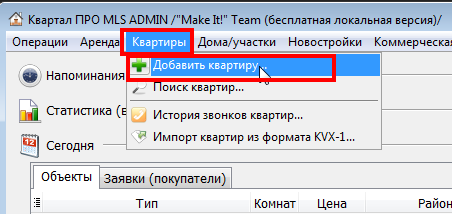

Появится окно (форма) добавления информации.
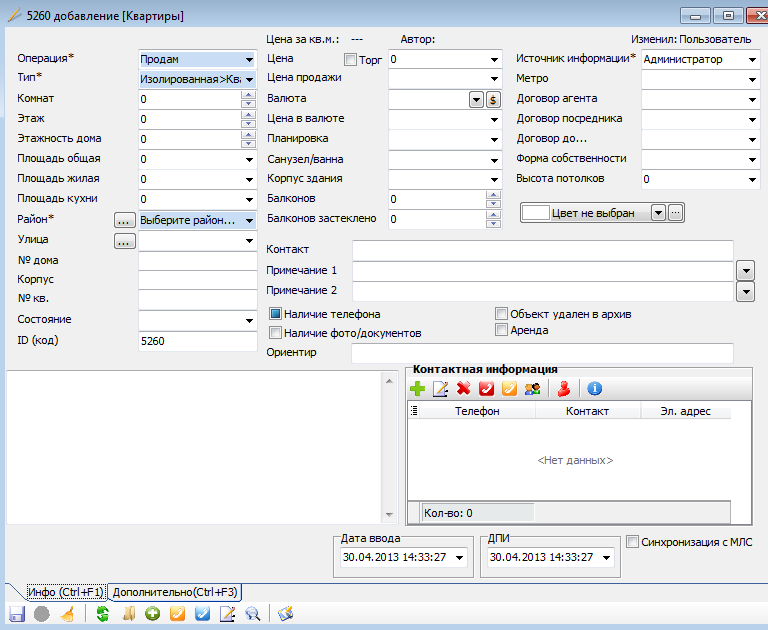

Справа внизу контактная информация, где можно хранить телефоны с именами хозяев.
Обязательны для заполнения: контактная информация, источник информации, тип, район. Если Вы не вносите контактную информацию, то обязательно должны заполнить полный адрес, т.е. вдобавок к район ещё улицу и номер дома.
При добавлении телефона в контактную информацию, номер телефона будет проверен по базе. Если что-то будет найдено по вносимому телефону, то программа покажет эти объекты недвижимости в дополнительном окне. Эту опцию проверки телефонов можно отключить в параметрах программы (меню "Сервис -> Параметры->закладка Основные-> Переключатель Проверка вновь вводимых телефонов").
Для сохранения введенных данных нажмите кнопку слева внизу "Сохранить и закрыть" или используйте сочетание клавиш Ctrl+S.
Описание кнопок управления:
- сохранить и закрыть - сохраняет информацию в базу и закрывает окно добавления;
- очистить форму - полностью очищает все поля ввода;
- удалить - устанавливает редактируемому объекту "пометку на удаление" сохраняет и закрывает окно редактирования информации;
- обновить все списки - обновляет все выпадающие списки (справочники), допустим, что при добавлении нового объекта недвижимости, в списке улиц не оказалось нужной, тогда, не закрывая окно добавления, откройте справочник улиц (справочники -> общие), добавьте новую улицу, закройте справочники и нажмите эту кнопку для обновления, чтобы новая улица появилась в списке на форме добавления;
- подготовить на отправку - эта кнопка предназначена для филиалов, по нажатию этой кнопки программа подготавливает информацию для отправки в центральный офис системе обновления "Squid n`Sync".
- создать папку для фотоснимков - в папке соответствующего модуля (квартиры, дома, новостройки и т.д.) создаёт папку с ID объекта.
- закрыть - закрывает окно без сохранения информации.
Каждое выпадающее окно со списком или с деревом поддерживает контекстный поиск. Это означает, что если пользователь в этом дереве или списке начнёт набирать текст, то программа автоматически будет искать этот текст в названиях строк и позиционировать курсор на нужную строку:

Поиск информации в дереве (контекстный поиск по первым символам).


Поиск информации в выпадающем списке.

Далее просто нажмите Enter или Tab для перехода к другому элементу управления и программа выберет в списке спозицонированный элемент.
Выбор (поиск) района и улицы при добавлении/редактировании объекта недвижимости.
Рядом с выпадающими списками "Район" и "Улица" есть кнопки с многоточием.
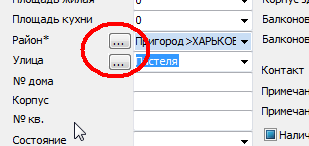

При нажатии на кнопку рядом с выпадающим списком "Районы" будет показано окно со списком районов, откуда можно выбрать район. Тоже самое и с улицами. Прямо в таблице можно набирать текст для поиска.
В таблицах тоже работает контекстный поиск.
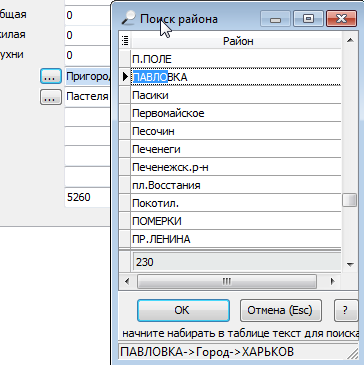
Прямо в таблице можно набирать текст для поиска. Таблица активна по умолчанию. По мере набора текста программа будет выполнять контекстный поиск в таблице и "активировать" найденную запись. По нажатию на клавишу Enter на клавиатуре, или по щелчку мышкой по кнопке "OK", выделенная строка таблицы попадет в выпадающий список в окне добавления/ редактирования. А также, чтобы сделать свой выбор, можно дважды щелкнуть левой кнопкой мыши по нужной Вам строке таблицы. Нажав клавишу Esc на клавиатуре, или щелкнув кнопку "Отмена", Вы закроете окно выбора района или улицы. При вводе символов для поиска нужной информации высота символов не имеет значения (БоЛьШЕе/мАлЕнЬкИе БуКвЫ). В строке статуса, внизу окна, показана иерархия районов. Улицы не имеют иерархии. В остальном поиск и выбор улицы схож с поиском/выбором района.
Для вызова окна выбора района можно использовать сочетание клавиш Ctrl+R. Для вызова окна поиска/выбора улиц используйте сочетание клавиш Ctrl+T.
Для того, чтобы выбрать значения из древовидных справочников (Тип, Район) следует в выпавшем окне щёлкнуть по нужному узлу дерева (наименованию) дважды.
• • • • • • • • •
© 2005-2025 Квартал ПРО - програми для нерухомості. Всі права захищені.
При використанні та поширенні інформації обов'язково вказуйте адресу джерела.
***
Програми з нерухомості
На сайті 686 гостей та 0 користувачів